简洁
Textview 具有很多特性,所以它在很多地方可以非常巧妙的使用:
- 显示多内容并且提供滑动,或者不滑动支持扩展高度显示
- 加载 Html 和显示,加载 Attribute String 显示,也可以显示图片
- 提供的一些快捷调用的,支持手机号短信地址等
解读特性
滑动
通常使用在协议或者弹窗提供大量文字上,如果碰到这种情况,基本直接使用 TextView,因为跟随业务扩展,免不了扩展使用。使用 TextView 可以做到业务的前瞻性。
Html
这个自然是为了动态,方便从接口读出的数据复杂的显示。可以理解为扩展了字符串。通常情况下本地定义一套显示样式,以后就可以直接使用了(当然也可从服务器下发,通常是全局的)。
快捷调用
通过默认支持的快捷调用可以调用很多原生功能,手机,链接,地址,日历提醒等
String or AttributeSting
借助于原生的 AttributeSting 的支持,可以非常方便的创建一些复杂的静态布局,而不需要创建多个 UI 控件,这在节省性能上提升十分明显。
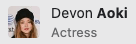
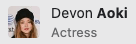
上图两种通常在图文列表中显示,通常需要多个UI控件去组合操作。但是如果使用 AttributeSting,使用一个 Textview 或者 Label 就可以实现所有的功能。减少了控件使用,也是最简单的性能优化方式了。
HTML
HTML-Textview,这里有 html 和 textview 撞出的火花~.
那么同样的:
如果需要下面一个结果:
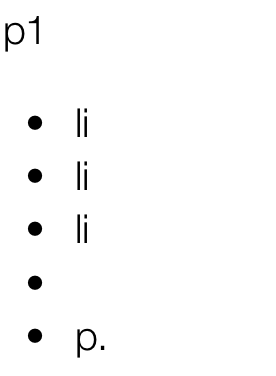
同样也可以使用 Html 进行加载
1
<html><p>p1</p><ul><li>li</li><li>li</li><li>li</li><br><p>p.</p><html>
虽然 Textview 不能直接加载 Html,但是 AttributeSting 支持从 Html data 初始化,这就间接支持了 Html 加载。上图其实就是用html加载的:
1
2
3
4
5
6
7
8
9
10
11
12
13
14
15
16
17
let tv = UITextView(frame: .init(x: 0, y: 0, width: 100, height: 300))
self.view.addSubview(tv)
let htmlS = "<html><p>p1</p><ul><li>li</li><li>li</li><li>li</li><br><p>p.</p><html>";
let css = String(format:"<body style=\"font-family: 'HelveticaNeue-Light'; color: \(UIColor.darkText); font-size: \(20)\">%@</body>", htmlS)
let data = css.data(using: .utf16, allowLossyConversion: false)
do {
let attributedString = try NSAttributedString(data: data!,
options: [.documentType : NSAttributedString.DocumentType.html],
documentAttributes: nil)
tv.attributedText = attributedString
} catch let error as NSError {
print("error: \(error)");
}
事件响应
通过设置 dataDetectorTypes 可以支持许多类型的响应:
1
2
3
4
5
6
7
8
9
10
11
12
typedef NS_OPTIONS(NSUInteger, UIDataDetectorTypes) {
UIDataDetectorTypePhoneNumber = 1 << 0, // Phone number detection
UIDataDetectorTypeLink = 1 << 1, // URL detection
UIDataDetectorTypeAddress API_AVAILABLE(ios(4.0)) = 1 << 2, // Street address detection
UIDataDetectorTypeCalendarEvent API_AVAILABLE(ios(4.0)) = 1 << 3, // Event detection
UIDataDetectorTypeShipmentTrackingNumber API_AVAILABLE(ios(10.0)) = 1 << 4, // Shipment tracking number detection
UIDataDetectorTypeFlightNumber API_AVAILABLE(ios(10.0)) = 1 << 5, // Flight number detection
UIDataDetectorTypeLookupSuggestion API_AVAILABLE(ios(10.0)) = 1 << 6, // Information users may want to look up
UIDataDetectorTypeNone = 0, // Disable detection
UIDataDetectorTypeAll = NSUIntegerMax // Enable all types, including types that may be added later
} API_UNAVAILABLE(tvos);
自动适配确实很好,但是 link 有时候在一些旧设备上会造成反应慢等问题。
如果在 服务大多数人 和 体验做到极致 纠结太多的话,可以使用下边的方法精准控制。 没有什么是一个手势解决不了的。
事实上可以拿到 tap 的位置的 url 信息,进一步做其他操作:
1
2
3
4
5
6
7
8
9
10
11
12
13
14
15
let tapRecognizer = UITapGestureRecognizer(target: self, action: #selector(tapTextview(_:)))
textView.addGestureRecognizer(tapRecognizer)
@objc func tapTextview(_ gesture: UITapGestureRecognizer) {
let tapLocation = gesture.location(in: staticTextView)
guard
let textPosition = staticTextView.closestPosition(to: tapLocation),
let url = staticTextView.textStyling(at: textPosition, in: .forward)?[NSAttributedString.Key.link],
let urlString = (url as? String) ?? (url as? URL)?.absoluteString
else { return }
//Do some
}
总结
本文写的比较简单,主要是重新梳理一下 Textview 的使用,阅读之后有了更多的了解,在新的问题出现的时候就会有更多的选择。